Photoshop制作毛绒绒的红色玩具眼睛
摘要:毛绒玩具制作重点是绒毛部分的制作,尤其是边缘部分的毛发,需要用纯手工涂出来,中间部分的可以直接用滤镜等快速做出来。最终效果1、新建大小是的的...
毛绒玩具制作重点是绒毛部分的制作,尤其是边缘部分的毛发,需要用纯手工涂出来,中间部分的可以直接用滤镜等快速做出来。
最终效果


1、新建大小是的的文档,用路径描出基本图形。
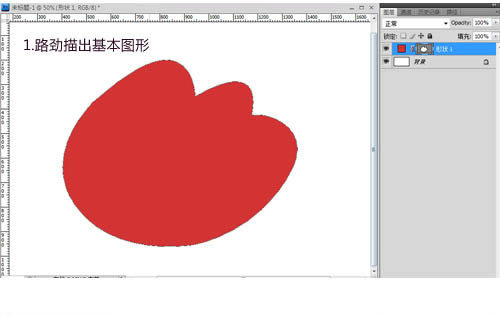
2、选择:滤镜 > 杂色 > 添加杂色,数量选择20%,分布选择“高斯分布”。确定后选择菜单:滤镜 > 模糊 > 高斯模糊,半径选择1.5像素。
选择菜单:滤镜 > 模糊 > 径向模糊,方法选择“缩放”,品质选择“好”。确定后用涂抹工具把边缘的毛发涂出来,如下图。
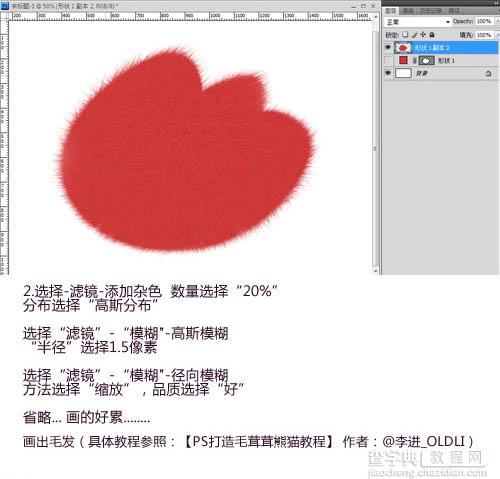
3、画出眼睛轮廓,局部渲染一下暗部及高光。

加上瞳孔及高光,效果如下图。
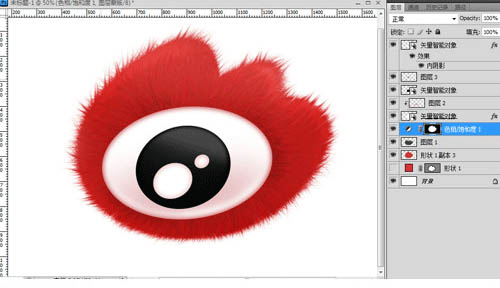
4、添加投影效果。
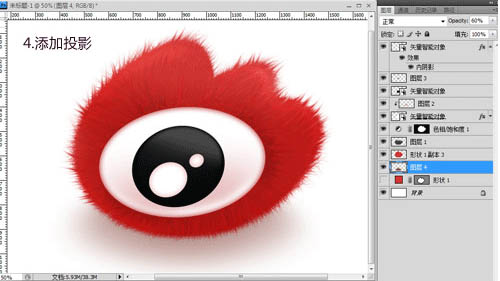
5、添加一般毛绒玩具有得标签。

图层参照及最终效果。


【Photoshop制作毛绒绒的红色玩具眼睛】相关文章:
